有沒有常常看到一些裁剪的美美的圖片,好喜歡但自己不會做?今天小編教你們用PPT做這種美美的裁剪圖,裁完做頭像,做徽章,都會有不錯的效果~

一、插入圖片和形狀
想將圖片剪成什麼形狀,就給圖片添加什麼形狀的蒙版。 (PS:畫正圓要按住【Shift】鍵)

二、相交
一定一定要先點擊圖片,再按住【Ctrl】鍵點擊形狀。然後依次點擊【格式】-【合併形狀】-【相交】,這樣,相對應的圖形圖片效果就出來了。
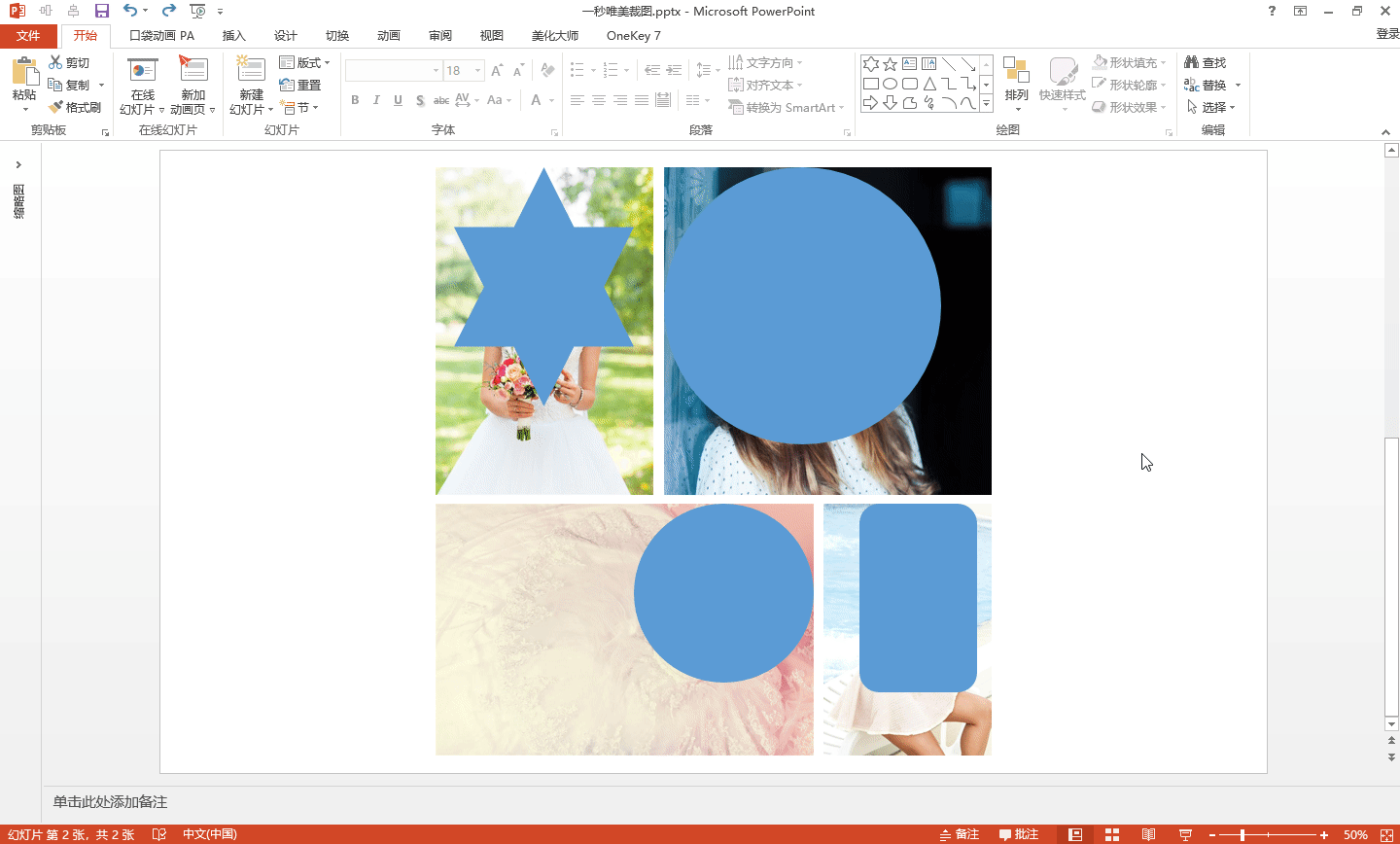
三、最終展示
簡單的設置後,美美的圖片就展現出來啦~
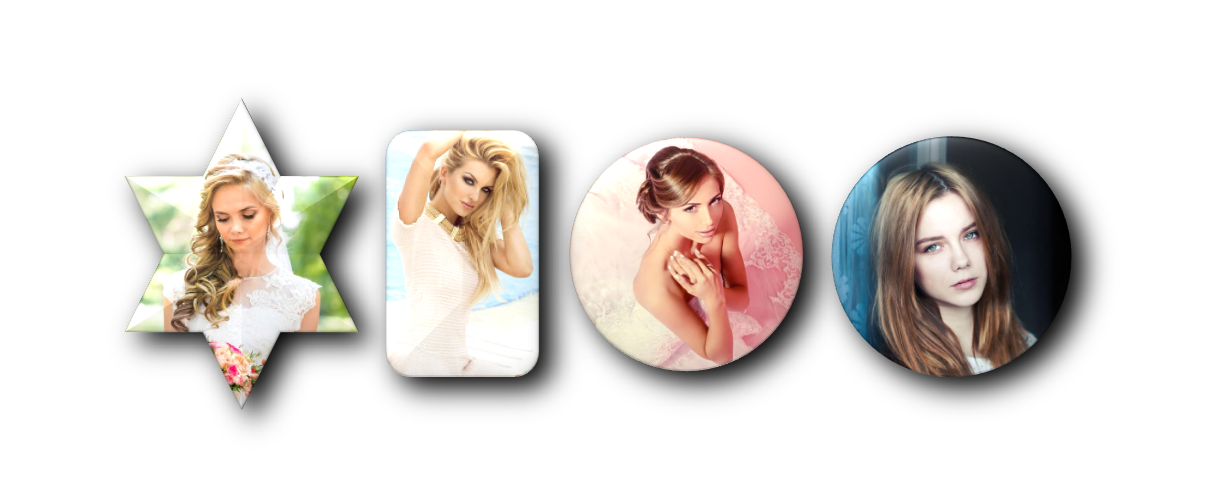
想要本教程模板的可以在評論區留下你的郵箱。
需要更多PPT模板的可以私信諮詢,也可以搜索“辦公資源網”下載。
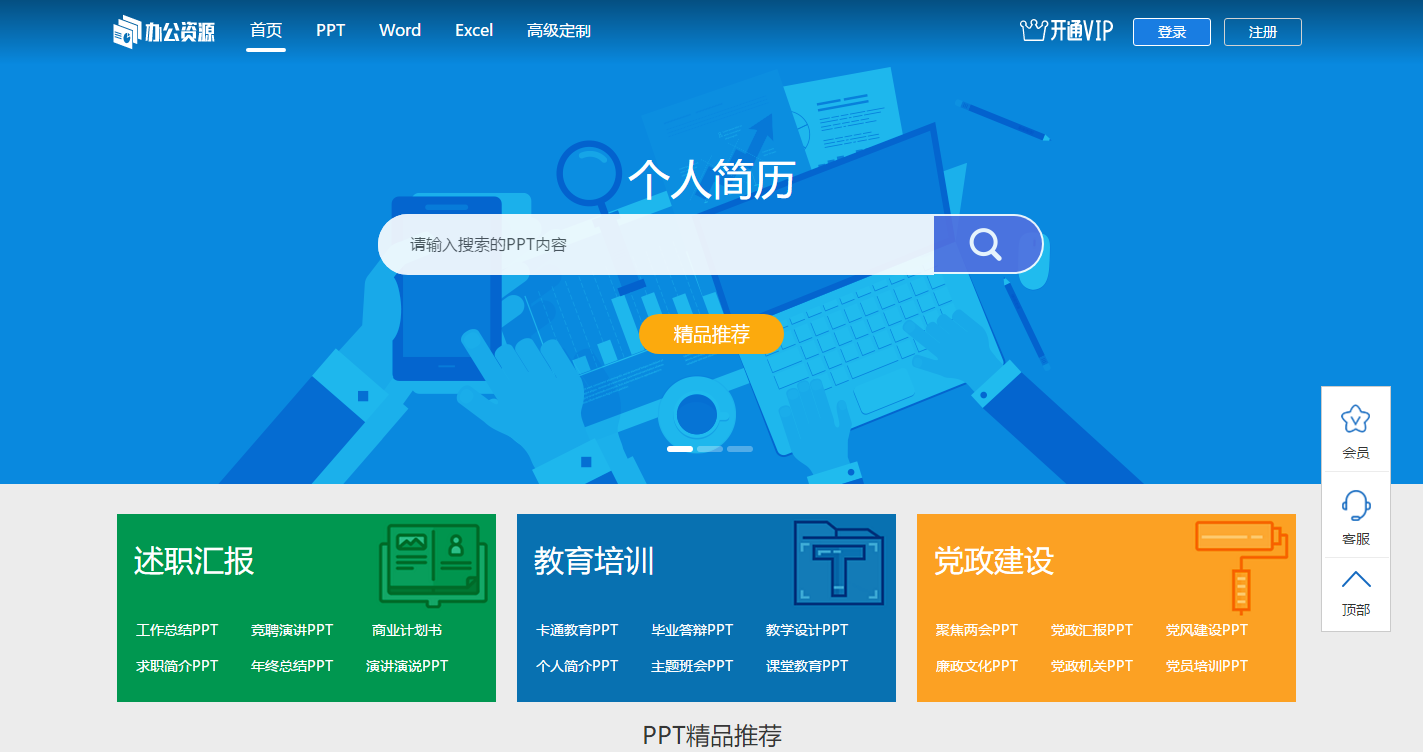
文章為用戶上傳,僅供非商業瀏覽。發布者:Lomu,轉轉請註明出處: https://www.daogebangong.com/zh-Hant/articles/detail/The%20picture%20cut%20out%20in%20this%20way%20is%20different%20from%20those%20coquettish%20goods%20it%20is%20simply%20beautiful%20and%20artistic.html

 支付宝扫一扫
支付宝扫一扫 
评论列表(196条)
测试